图文详解如何卸载win7电脑中的office办公软件
发布时间:2019-01-12 11:09:46 浏览数: 小编:xiaoling
使用win7系统的用户一开始需要使用办公软件都会选择office,但是近几年wps这款的了免费办公软件受到很多用户的称赞,越来越多的用户想要抛弃office选择wps,想将win7电脑中的office卸载要怎么操作呢?接下来图文详解如何卸载win7电脑中的office办公软件。
具体方法如下:
1、首先,展开桌面上的开始菜单,并打开“控制面板”;
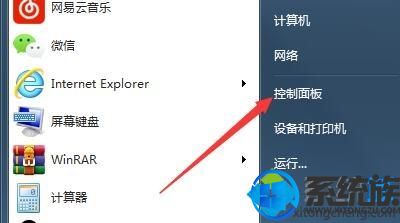
2、接着,点击控制面板“程序”类别下“卸载程序”子选项进入;
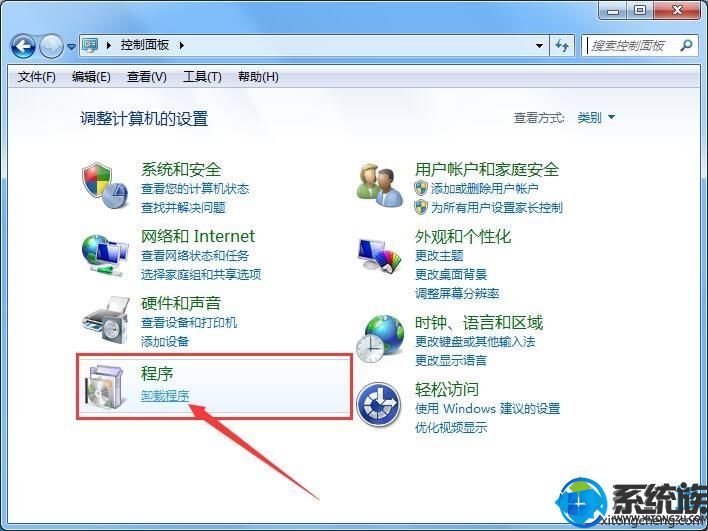
3、然后,在所有程序列表中,找到“Microsoft Office”名称开头的产品;
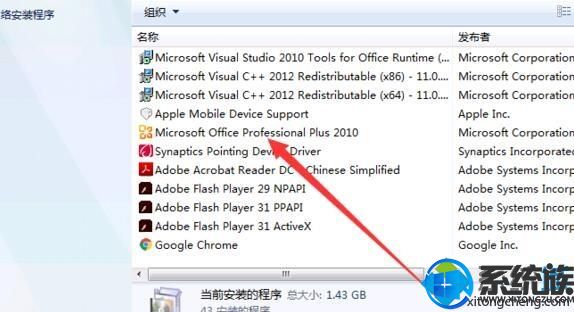
4、最后,右键选择该产品,点击“卸载”选项即可开始卸载。
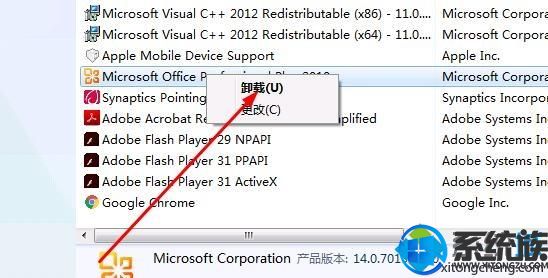
上述内容就是图文详解如何卸载win7电脑中的office办公软件,使用win7电脑用户将卸载office办公软件的可以按照上述方法来进行操作,希望上述的方法对大家有所帮助。


















